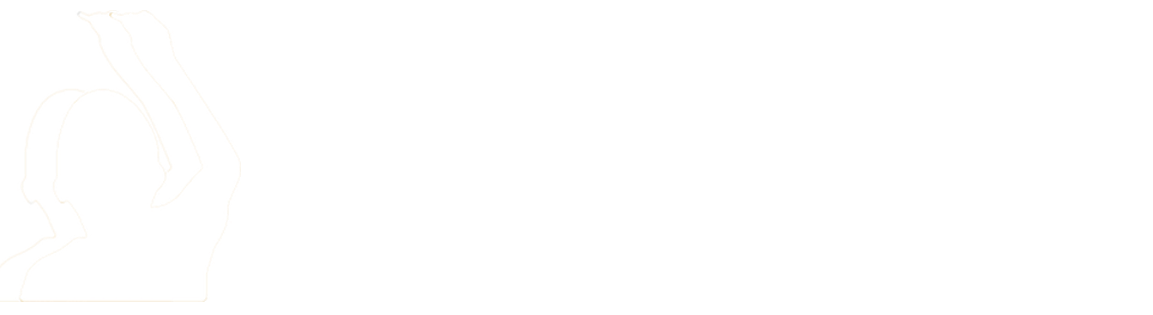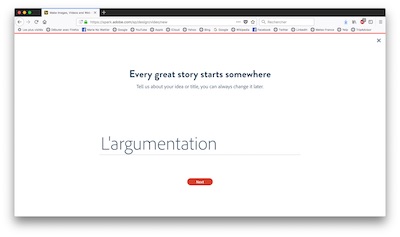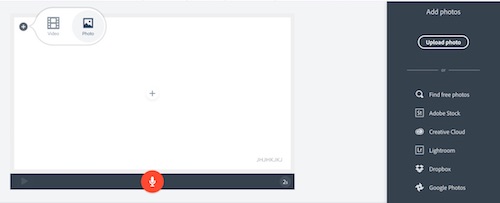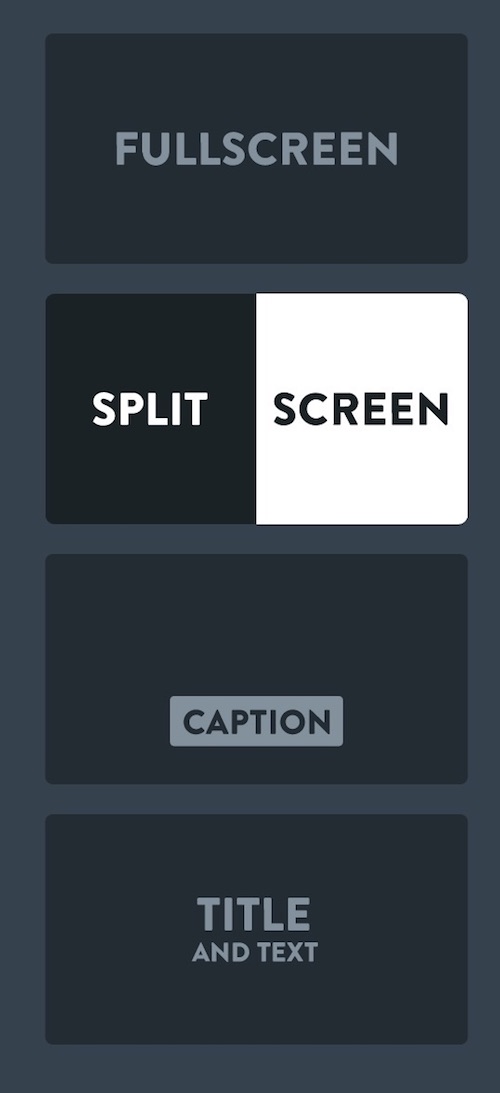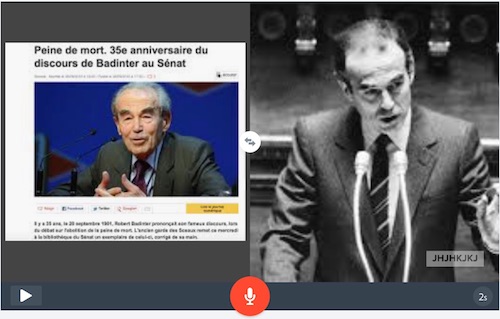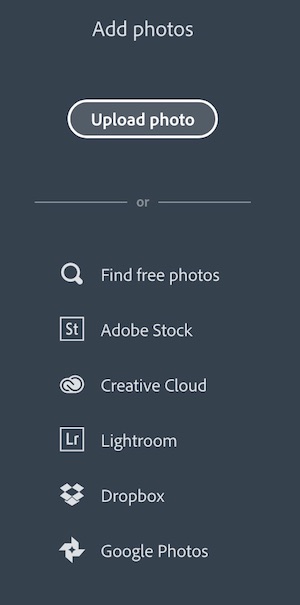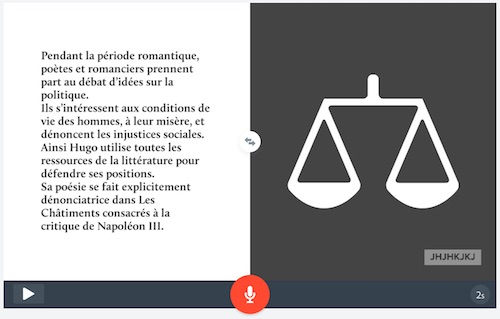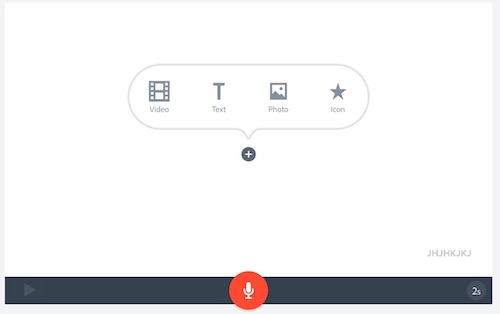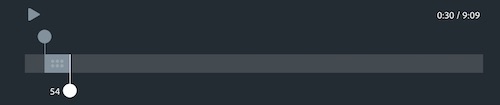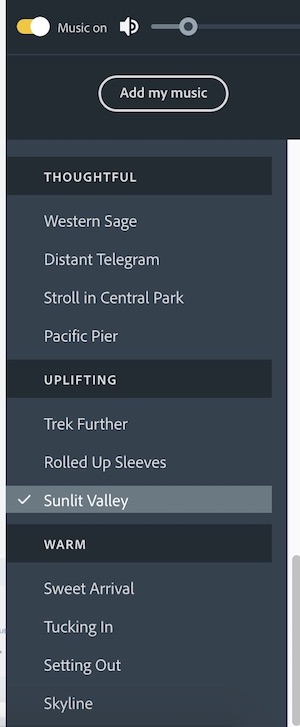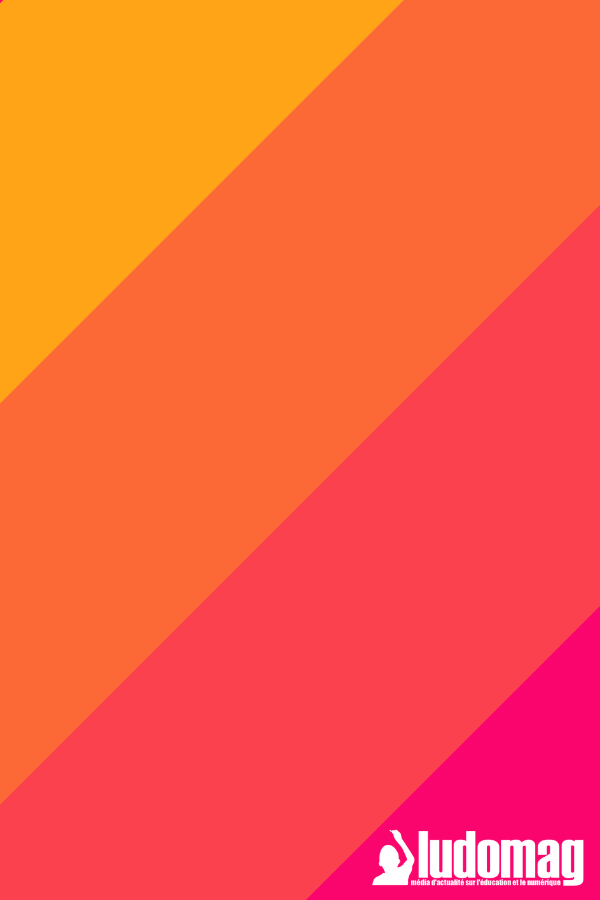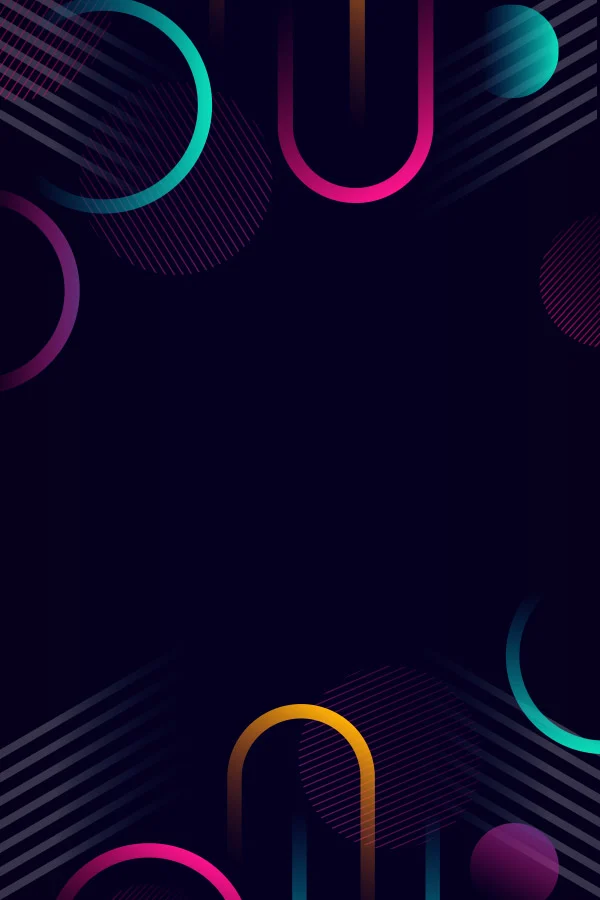La capsule vidéo peut être utilisée pour enseigner le français : présenter un auteur et son œuvre, un courant littéraire, un genre littéraire comme l’argumentation, la poésie, … Dans un tel dispositif, l’idéal est de proposer la partie transmissive du cours en vidéo pour que le temps de classe suscite un réel travail des élèves selon une pédagogie plus collaborative, active et différenciée.
Elle peut également être projetée en amorce de cours. Il est possible de déposer la vidéo sur un ENT ou une plateforme de partage pour que les élèves puissent la regarder autant de fois que nécessaire pour comprendre et… réviser. Certains enseignants pensent que concevoir une vidéo pédagogique n’est pas à la portée de tout le monde… Pourtant, avec Adobe Spark Vidéo*, la réalisation est vraiment très simple et intuitive.
* Adobe Spark a été remplacé par Adobe Creative Cloud Express
La vidéo pour enseigner le français ? les livres ? le théâtre ?
Avec un support numérique comme la vidéo, il est possible d’enseigner nombre de matières et notamment… le français ! Pour les lycéens préparant l’épreuve anticipée, la vidéo peut leur permettre de travailler leur épreuve orale (voir l’article sur le sujet). Mais il est également possible de créer une amorce pour le cours en inversé ou non. Les enseignants ayant envie de la mettre en place sont souvent freinés par la technologie, persuadés qu’il faut être un professionnel de la technologie. Or, avec Adobe Spark Vidéo, le logiciel gratuit d’Adobe, c’est vraiment facile.
Que peut-on faire avec Adobe Spark Vidéo?
. L’enseignant peut s’enregistrer face à l’ordinateur avec sa webcam.
. Le professeur peut enregistrer uniquement sa voix en commentaire de la vidéo (la fameuse « voix off ») et par exemple, lire un texte d’un auteur.
. On peut insérer des extraits de vidéos (une pièce de théâtre par exemple !), des images, des textes… et même de la musique.
Dans tous les cas, quelques règles permettent de ne pas perdre de temps et d’être efficace :
- Rédiger un script précis de ce qu’on veut dire et montrer (on peut, par exemple, faire un tableau en deux colonnes avec les images d’un côté et le texte de l’autre)
- Les images fixes ou en vidéo seront préparées à l’avance pour que cela ne prenne pas de temps dans le montage.
- 5 minutes de vidéo cela peut paraître très court mais c’est déjà très bien. Collégiens et lycéens auront du mal à aller au-delà.
Le tuto Adobe Spark Vidéo ce mois-ci : L’argumentation au travers de la préface du Dernier jour d’un condamné de Victor Hugo
J’ouvre Adobe Spark Vidéo et je choisis le bouton rouge « Vidéo ».
Je donne un nom à mon projet (je pourrais le changer plus tard).
Je choisis « start from scratch » (partir de zéro).
Chaque visuel ou vidéo pourra être mis en page différemment : en plein écran, en mettant d’un côté le texte de l’autre le visuel, en mettant un texte en bas, en créant un titre en plein centre.
J’ai choisi de commencer par deux moments « son ».
Pour le 1er, j’ai lu une partie du texte présenté. Le bouton rouge au centre m’a permis d’enregistrer ma voix.
J’ai volontairement mis une image mystère sur ce moment de lecture.
En bas à droite, je peux augmenter la durée de l’image à l’écran (jusqu’à 30 secondes).
Dans un 2ème temps, j’ai recommencé en mettant un extrait du discours de Robert Badinter pour l’abolition de la peine de mort en 1981 que j’ai trouvé sur internet sur des sites de streaming ou de vidéo comme Youtube.
J’ai ensuite intégré une image pour interpeller les élèves sur ce qu’ils ont entendu. Si le moment d’écoute de ma vidéo a lieu en inversé, je leur demande de répondre à la question sur l’ENT. Si c’est en amorce de cours, nous en discutons collectivement en classe.
Pour insérer une image j’ai plusieurs possibilités : je peux télécharger une image depuis mon ordinateur (ce que j’ai fait ici) ou bien, je peux aussi trouver des images gratuites (« find free photos ») sur Adobe Spark Vidéo.
C’est en anglais, certes, mais la richesse est incroyable, même sur un sujet de français comme celui-là.
Je clique sur la photo de mon choix et elle se met tout de suite sur mon projet ! Si je veux essayer autre chose, il suffit de cliquer sur une autre photo.
Je peux réaliser d’autres capsules vidéo sur le même sujet pour poursuivre la leçon.
Par exemple pour expliquer ce qu’est l’argumentation (convaincre, persuader) et les techniques employées par les écrivains (argumentation directe, indirecte,…) ou même pour expliquer le texte. Je peux également insérer des pictogrammes (Icon : toujours en anglais !).
Je peux aussi, si je le souhaite, télécharger une vidéo en streaming (pour un cours sur une pièce de théâtre par exemple, je projette un extrait du Tartuffe ou du Cid !).
Je peux, à l’aide de la réglette en bas, faire mes coupes dans la vidéo.
Je peux aussi ajouter une musique de fond, gratuite, sur ADD MY MUSIC
J’ai fini ! je clique sur « Download » pour télécharger mon projet en MP4 ou bien sur Share pour le partager avec mes élèves ou collègues.
Un lien est généré, je peux l’envoyer par email ou le copier et le coller sur mes directives à destination de mes élèves sur l’ENT. Je peux aussi le partager sur ma page Facebook, ou sur Twitter si je suis très fier de mon résultat (ce qui est le cas !).
Pour en savoir plus :
Adobe Education : des applications de création pour les élèves et les enseignants
A travers son programme Education, Adobe propose ses applications de création Creative Cloud pour les élèves, leurs professeurs ainsi que pour les établissements d’enseignement primaires, secondaires et supérieurs. Les applications de création Creative Cloud gratuites et payantes (dont Photoshop CC, Illustrator CC mais aussi Adobe Spark ou encore Lightroom CC) permettent aux élèves d’acquérir la maîtrise des outils numériques devenue incontournable. Adobe Creative Cloud offre tout ce dont les établissements et leurs élèves ont besoin pour créer, trouver l’inspiration et travailler en équipe : récits photo, vidéo et numériques peuvent ainsi être réalisés en classe mais aussi en sorties scolaires depuis une simple tablette ou un téléphone mobile.
Pour plus d’information :
educ@adobe.com
https://www.adobe.com/fr/creativecloud/buy/students.html
https://www.adobe.com/fr/creativecloud/buy/education.html
Avec Adobe, le numérique en classe, c’est facile :
- Tutos pas à pas, en textes ou vidéo, accessibles 24/24 sur le web, e-seminaires, Adobe aide les enseignants et les élèves à prendre en main les logiciels.
- Le Portail Adobe Education Exchange permet d’échanger des bonnes pratiques ou questions avec les collègues enseignants.
- Enfin, à proximité de tous les enseignants, il y a ceux qui savent se servir de ces logiciels : les élèves ! Ils pourront être de bon conseil pour peu que le professeur ose poser la question !
Article diffusé dans le cadre d’un partenariat